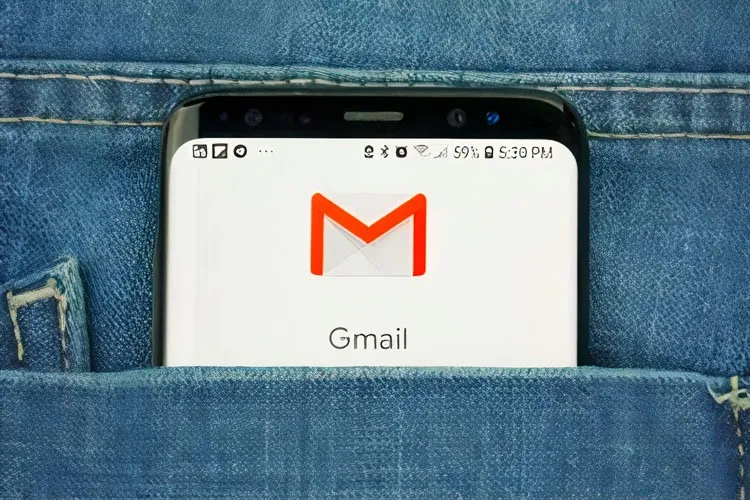Nếu các bạn chưa biết cách tạo tài khoản Gmail, mời tham khảo 3 cách dưới đây để thực hiện việc đăng ký Gmail mới đơn giản, hiệu quả nhé.
Cách đây 17 năm về trước, Google lần đầu trình làng dịch vụ thư điện tử Gmail đến công chúng vào năm 2004, hướng đến một công cụ quản lý email thân thiện, dễ dùng và hiệu quả. Đồng thời, đây chính là sản phẩm đối trọng với Hotmail – dịch vụ tiền thân của Microsoft Outlook ngày nay.
Bạn đang đọc: Hướng dẫn 3 cách tạo tài khoản Google và Gmail đơn giản, dễ thực hiện
Không thể chối cãi, Gmail hiện là một trong những nền tảng quản lý email được sử dụng rộng rãi nhất trên toàn cầu. Nổi bật là tính năng lưu file đính kèm trực tiếp trên Google Drive, cho phép bạn có thể truy cập bất cứ đâu thật nhanh chóng.
Không chỉ dừng lại đó, tài khoản Gmail còn được xem là công cụ trung tâm kết nối các dịch vụ hệ sinh thái khác của Google như: YouTube, Google+, Google Drive… Rộng hơn nữa là các dịch vụ tài chính, chăm sóc sức khỏe, các dịch vụ giải trí. Sẽ không sai nếu coi cách tạo tài khoản Gmail chính là cách tạo tài khoản Google.
Vậy các bạn đã biết cách tạo tài khoản Google chưa? Với một số người thì cách tạo Gmail rất đơn giản, nhưng với một số người lại bỡ ngỡ. Trong bài viết dưới đây, Blogkienthuc.edu.vn sẽ giới thiệu 3 cách chi tiết để đăng ký Gmail ngay trên smartphone.
Cách tạo tài khoản Google từ trình duyệt trên điện thoại
Bước 1: Mở ứng dụng duyệt web trên thiết bị của bạn và chọn vào trang web quản lý tài khoản Google, tiếp tục chọn biểu tượng dấu ba chấm ở bên phải góc trên màn hình để mở danh sách tùy chọn như dưới đây và mở tiếp Cài đặt (Settings).
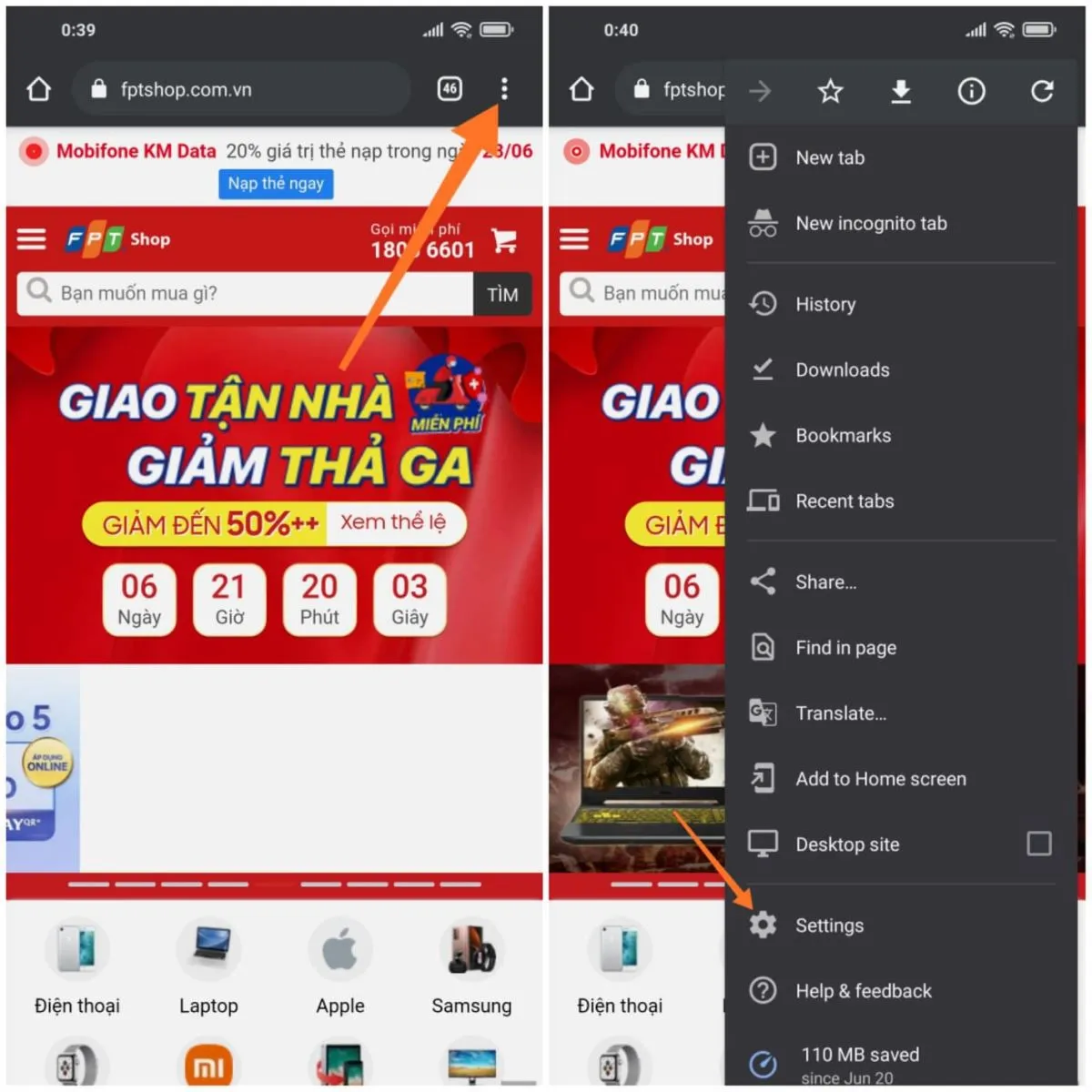
Bước 2: Tại giao diện cài đặt, nếu trước đó bạn đã kết nối tài khoản, các bạn tiếp tục nhấn vào ảnh đại diện của tài khoản đó rồi Thêm tài khoản (Add account to device). Còn nếu chưa có tài khoản nào được sử dụng trên trình duyệt này, ở vị trí ảnh đại diện sẽ là Thêm tài khoản (Add account to device), chạm vào đây để bắt đầu thực hiện cách tạo tài khoản Google.
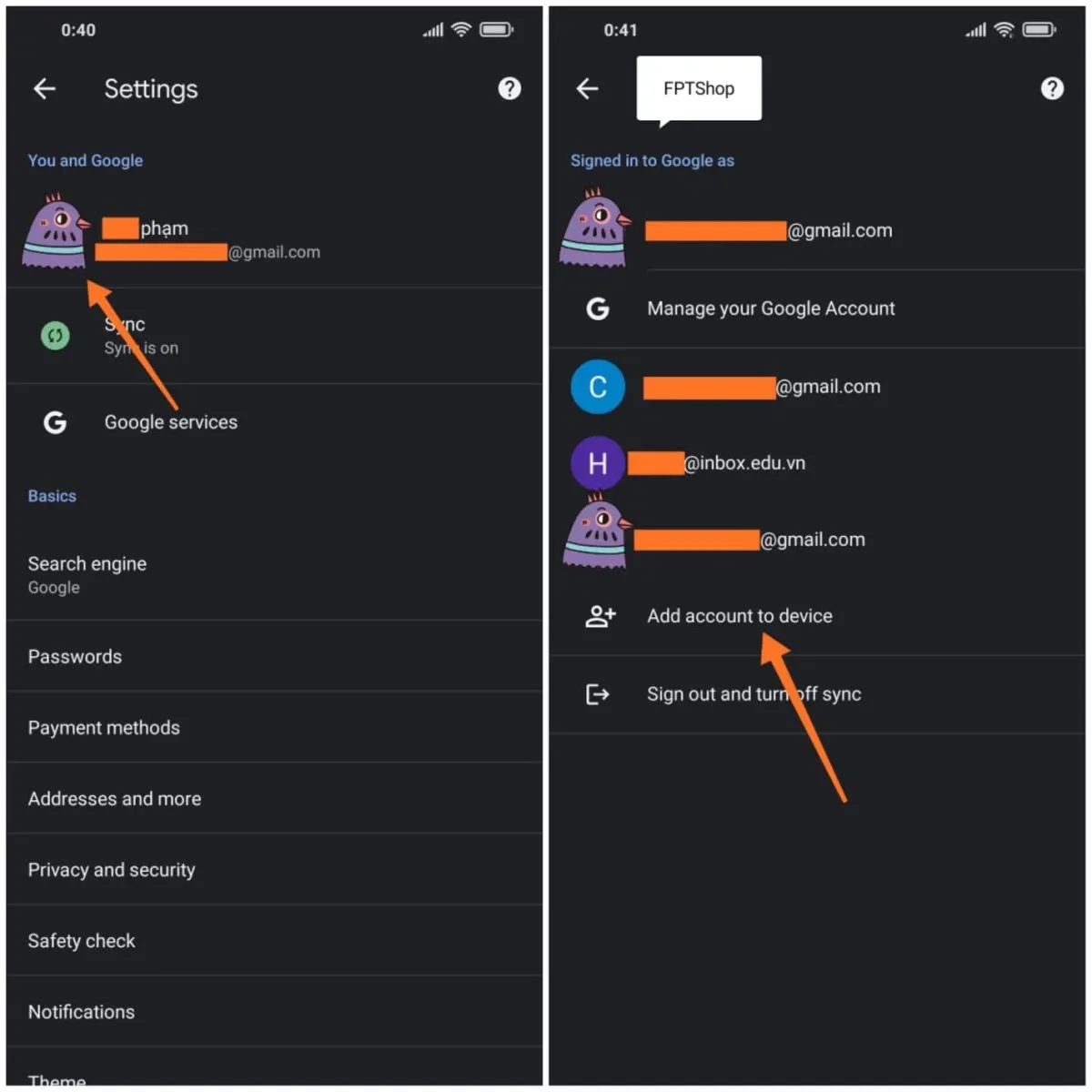
Bước 3: Chọn vào biểu tượng Google /Tạo tài khoản mới (Create Account).
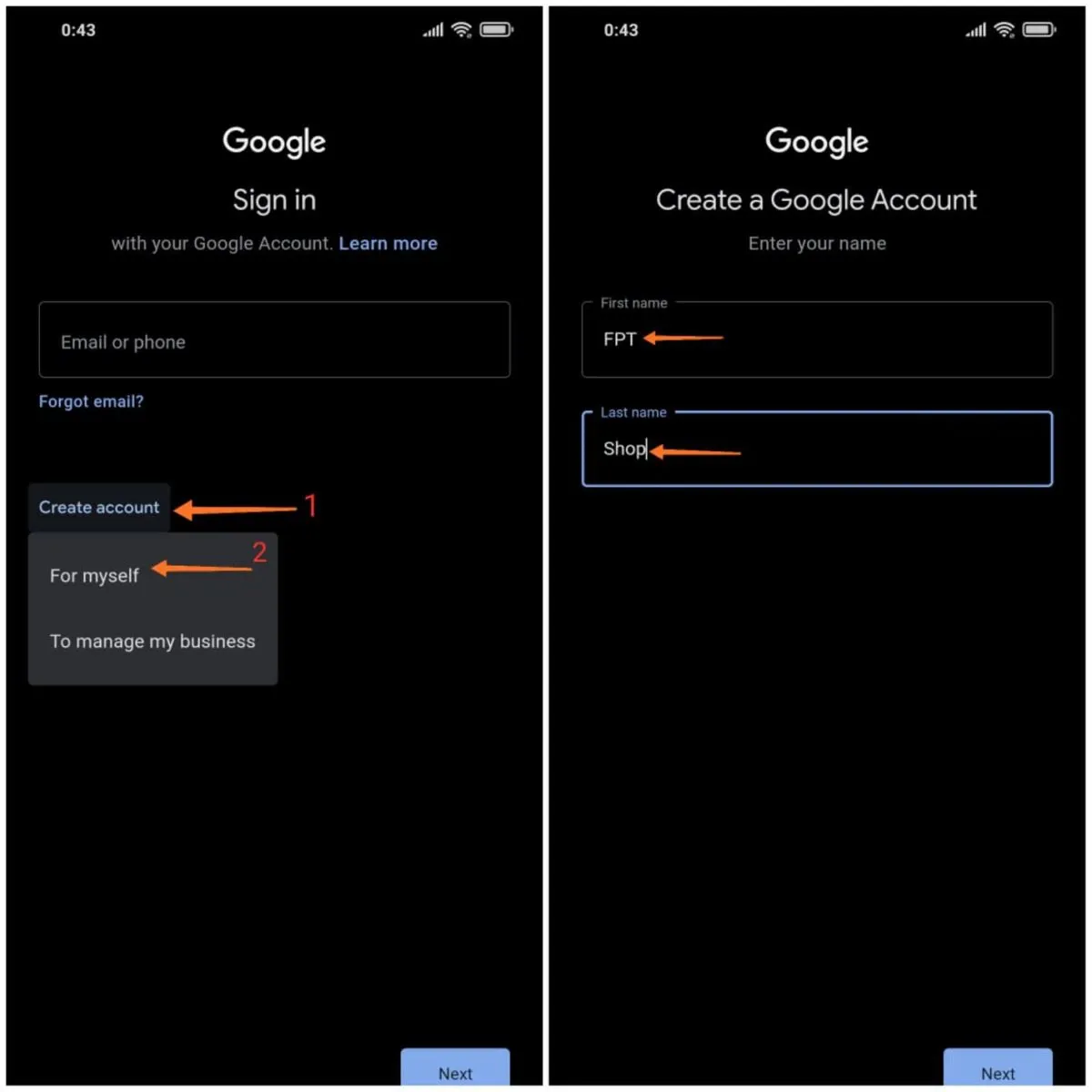
Bước 4: Tại đây, các bạn nhập họ và tên để tạo gmail rồi chạm vào Tiếp theo (Next) ở bên dưới và điền Thông tin cơ bản là ngày tháng năm sinh, giới tính ở giao diện tiếp theo đó.
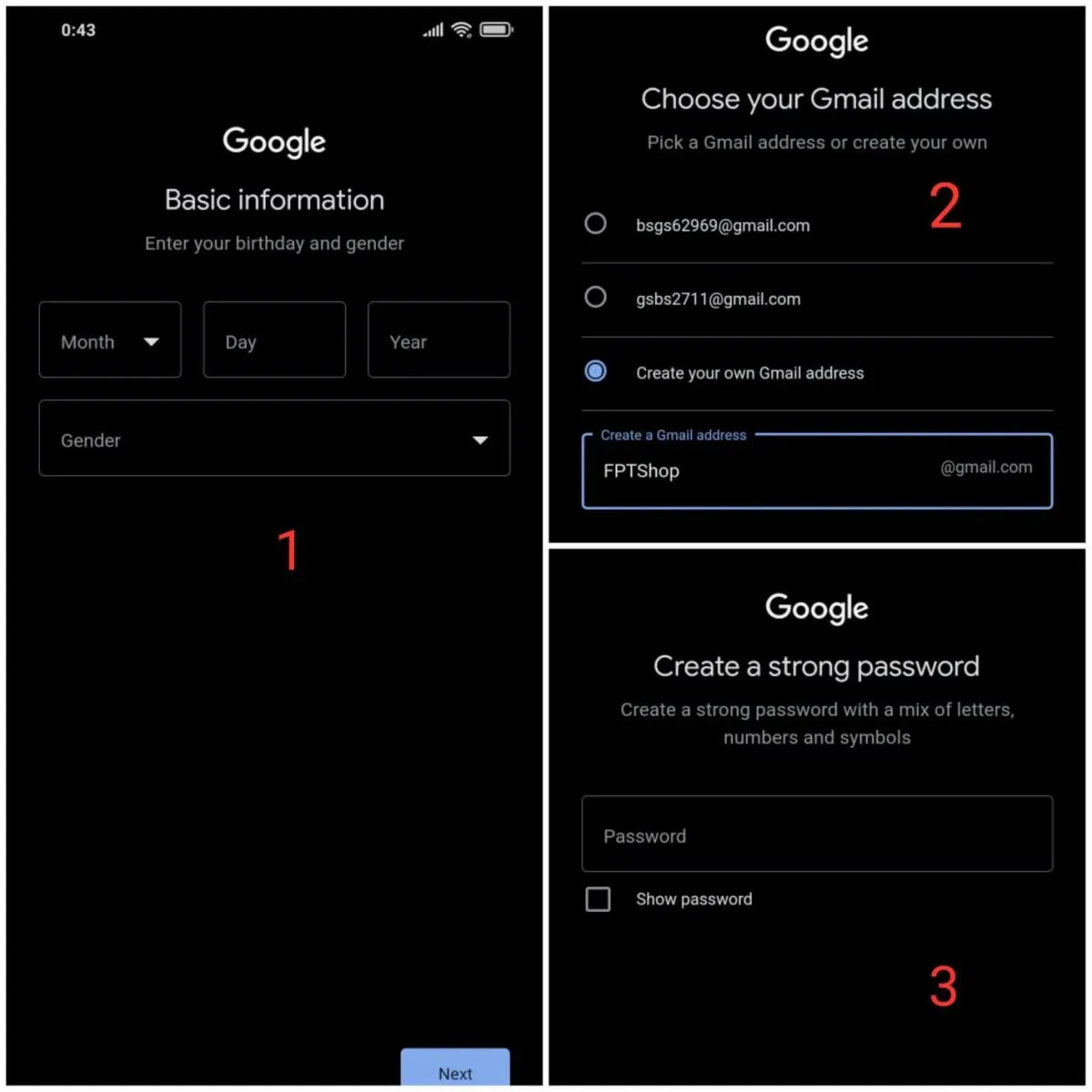
Bước 5: Tiếp theo, Google sẽ gợi ý những tên email dựa trên thông tin bạn đăng ký hoặc nếu các bạn muốn cá nhân hoá tên email, các bạn chọn điền địa chỉ email, chọn Tiếp theo (Next) để hoàn tất.
Điền các thông tin được yêu cầu để kết thúc việc đăng ký tài khoản mới. Như vậy là bạn đã hoàn tất cách tạo tài khoản Google.
Lưu ý: Google yêu cầu người dùng tạo tên khoản dựa theo quy tắc, bao gồm các chữ cái từ a – z (viết hoa hay viết thường đều được) và các số từ 0 – 9.
Cách tạo tài khoản Google trên điện thoại bằng chính ứng dụng Gmail
Bước 1: Các bạn mở app Gmail từ smartphone của bạn lên, tiếp tục chạm vào biểu tượng ba dấu gạch ngang ở bên trái góc trên màn hình, chọn vào biểu tượng mũi tên quay xuống.
Tìm hiểu thêm: Cách tạo tài khoản admin mới trên Mac OS
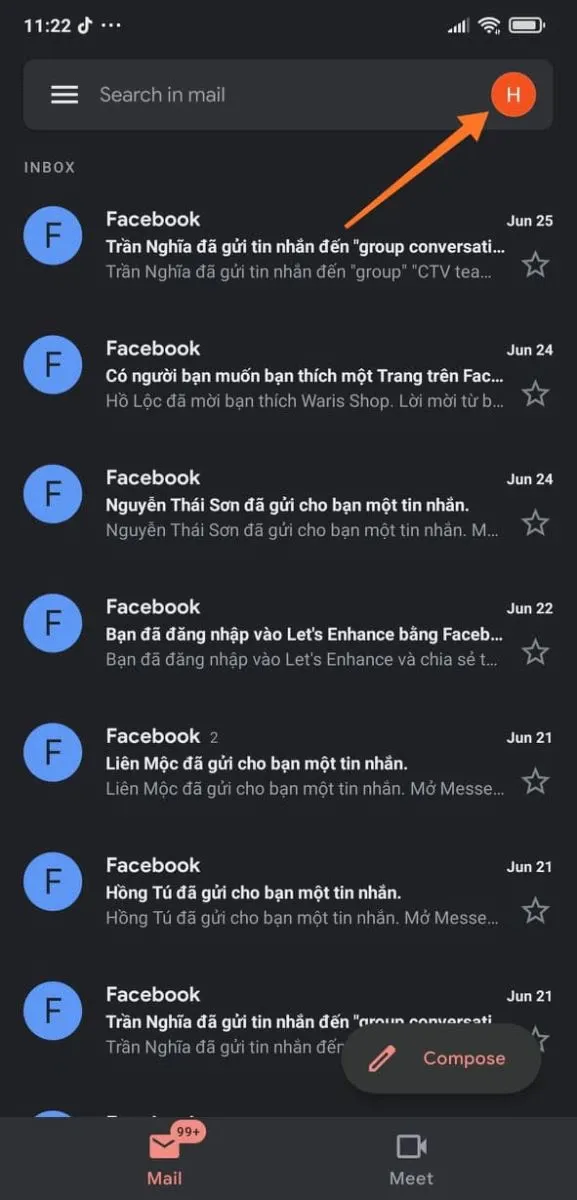
Bước 2: Các bạn chạm vào Thêm tài khoản (Add another account) và chọn loại tài khoản cần thêm, trong trường hợp này là Google tại giao diện Thiết lập email. Đây là bước quan trọng trong cách tạo tài khoản Google bằng ứng dụng Gmail trên điện thoại.
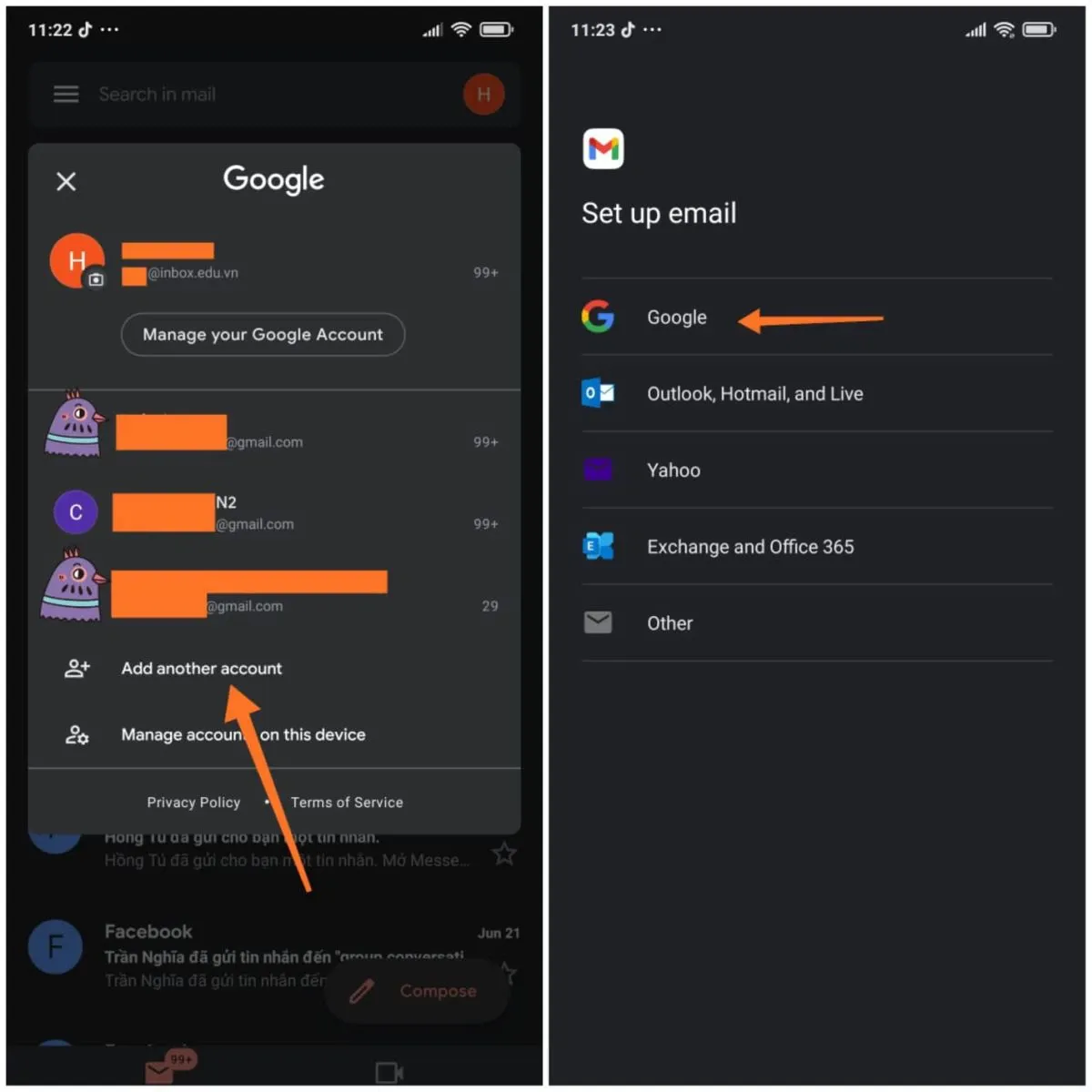
Bước 3: Tại các bước tiếp theo, các bạn điền tiếp tên tài khoản và thông tin người dùng cơ bản để hoàn tất việc tạo tài khoản Gmail.
Cách tạo tài khoản Google mới từ giao diện Cài đặt của điện thoại Android
Trong trường hợp thiết bị của bạn không có ứng dụng Gmail hoặc chưa cài đặt trình duyệt web, còn một cách tạo tài khoản Google khác là sử dụng giao diện Cài đặt tích hợp sẵn trên các dòng điện thoại hoặc tablet Android.
Bước 1: Chạm vào ứng dụng Cài đặt của máy (Biểu tượng bánh răng cưa), chọn Tài khoản/Thêm tài khoản.
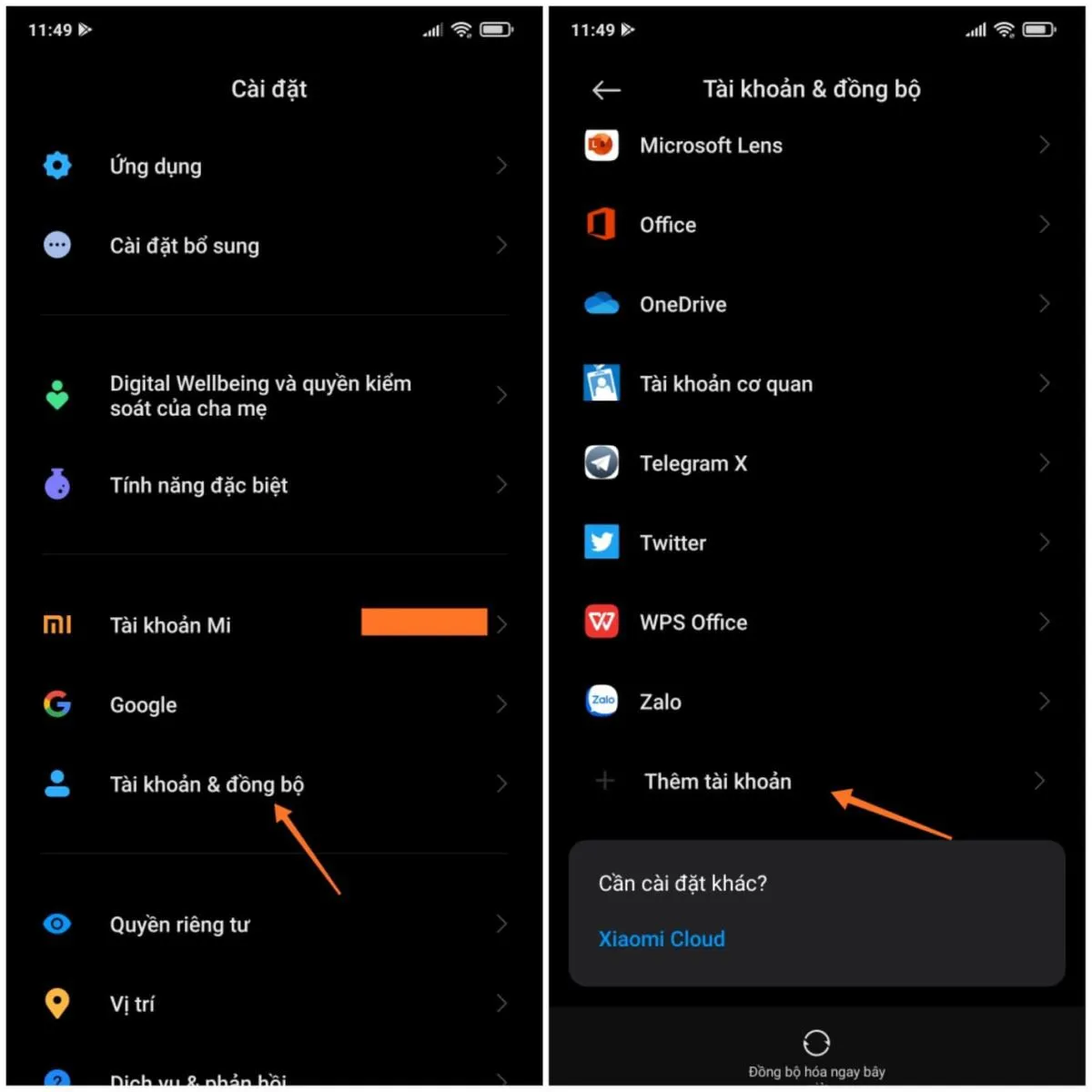
Bước 2: Tại màn hình sẽ xuất hiện nhiều tuỳ tài khoản khác nhau, các bạn nhấn Google, chọn tiếp Tùy chọn tài khoản và làm theo hướng dẫn trên màn hình để thao tác thiết lập là hoàn tất.
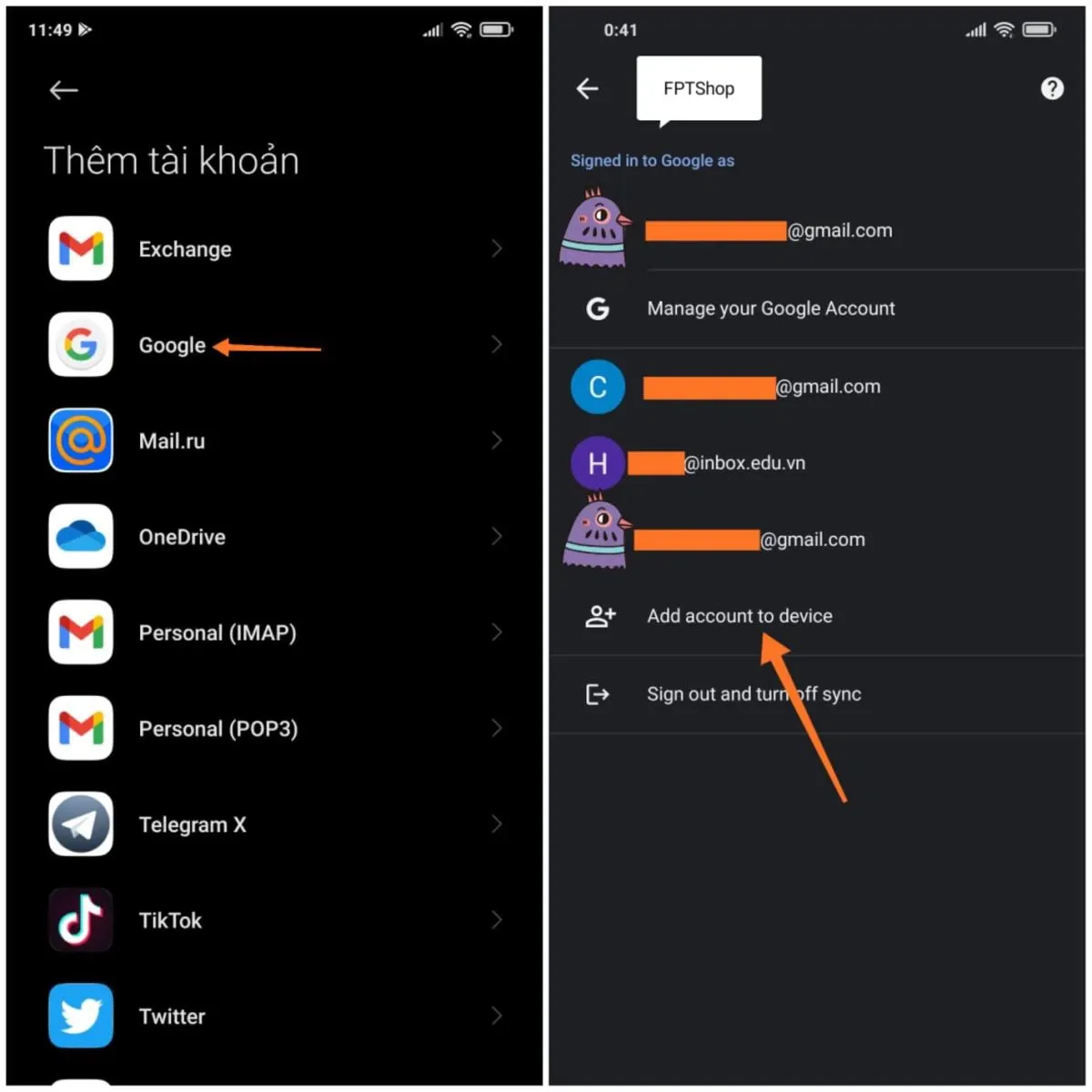
>>>>>Xem thêm: Đừng bỏ qua cách đổi màu bàn phím trên điện thoại Samsung
Nhìn chung, ở các bước thao tác đầu sẽ khác nhau, nhưng về mặt giao diện chung sẽ đều giống như hình trên. Các bạn chọn Tạo tài khoản mới và điền các thông tin được yêu cầu vào trong các trường trống để thực hiện nốt các bước còn lại.
Trên đây là các cách tạo tài khoản Google đơn giản và rất dễ thực hiện. Chúc bạn thành công!
Xem thêm:
- Cách lấy lại mật khẩu Gmail không cần số điện thoại siêu dễ dàng
- Mách bạn cách chuyển danh bạ từ iCloud sang Gmail bằng vài bước đơn giản